September 28
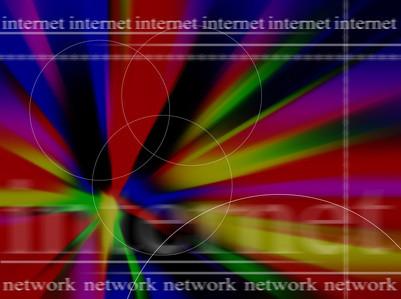
Quando si naviga sul Web, non si potrebbe pensare a tutto il lavoro di un progettista ha messo nel testo, la grafica e il layout di una pagina. Quando sei un designer principianti Web, si vuole mettere a fuoco l'inserimento di testo e immagini in un array attraente di layout. Giocando con una varietà di formati vi aiuterà a imparare ciò che rende le pagine web attraenti e accessibili a spettatori.
1 Aprire Photoshop e creare un nuovo documento. Decidere le dimensioni della pagina. Un punto di partenza sicuro è di 800 pixel per 600 pixel, in modo da adattarsi a una vasta gamma di risoluzioni del browser. L'opzione per cambiare il rapporto di pixel apparirà nella stessa casella che consente di creare e nominare un nuovo documento.
2 Fare clic sull'icona casella di testo, che si trova sulla barra degli strumenti sul lato sinistro del documento. Fare clic e trascinare fuori i confini della vostra testata. In genere, l'intestazione sarà di circa uno o due pollici di larghezza e gettare nella parte superiore della pagina Web.
3 Fare clic sull'icona del colore per cambiare il colore della testata. Una tavolozza di colori si aprirà. Selezionare il colore desiderato. Se si fa clic su "Livelli" sulla barra degli strumenti nella parte superiore del documento, apparirà una finestra di dialogo. Create un nuovo livello e apparirà un'altra casella di testo. È possibile trascinare questa casella di testo fuori e si sovrappongono con il primo e il colore in modo diverso. Fate questo tutte le volte che vuoi dare i livelli della bandiera.
4 Fare clic sulla casella di testo per inserire il testo. Modificare le dimensioni, il colore e il font del testo sulla barra degli strumenti nella parte superiore del documento. Cambiare il colore del testo scatola sfondo facendo clic sulla tavolozza dei colori sulla barra degli strumenti sul lato sinistro del documento.
5 Usare la palette Livelli di cambiare colori, modelli, dimensioni e scale. Aggiungere effetti come ombre, luce, opaca e modello overlay. Utilizzare queste funzioni per dare l'intestazione un aspetto professionale.
6 Fare clic su "File", quindi "Inserisci immagine". Scegli un'immagine dal disco rigido facendo clic su di esso, dopo di che apparirà sul tuo documento all'interno di una scatola. Mentre all'interno di questa scatola, è possibile trascinare, sostituire, ridimensionare e capovolgere l'immagine. Fare clic su di esso per salvare le modifiche.
7 Creare caselle di testo allo stesso modo si è creato l'intestazione, e metterli in cui si desidera testo da visualizzare. Cambiare il colore, la dimensione e la posizione di queste caselle di testo allo stesso modo che hai fatto l'intestazione. Inserire immagini tra le caselle di testo, se lo si desidera.
8 Esperimento con una varietà di posizioni diverse, layout, colori, dimensioni e stili. Usare la palette Livelli di sovrapporre testo e immagini. Trascinare e rilasciare il testo e le immagini fino a quando si è soddisfatti. Imparerete solo le basi sperimentando con gli strumenti disponibili.
